主页 > 经验 >
win7系统取消自动同步时间的功能方法 win7关闭电脑联网自动同步
win7系统取消自动同步时间的功能方法 win7关闭电脑联网自动同步时间 细心的网友会在win7系统下对时间“巧妙”的变化会感到疑惑,很多时候我们在不同的地方上网所显示的时间是有区别的,在国内不是特别的明显,但是在国内和国外两地之间我们上网,系统时间有会变化的!这时因为在win7系统下,系统的时间轴自动通过当前网络所在地的时区,所以会给我们自动修改时间,那么有些用户不想让时间自动同步,那么我们应该如何取消同步时间的功能呢?下面看小编为大家带来的取消时间同步的方法!
win7系统取消自动同步时间的功能
1.首先单击键盘上的windows键或者是直接单击开始菜单,然后在其中找到并点击进入到控制面板的界面中。
2.在控制面板中,首先将右上方的查看方式更改一下,将默认的设置更改为小图标,如果默认的是小图标的话就不更改了。
3.在下面的窗口中,找到日期和时间这一项并进入,之后便可以看到界面,将窗口界面切换到Internet时间,可以看到默认的是与网络同步的,点击下方的更改设置。

4.在弹出来的窗口中,将于Internet时间服务器同步这一项的勾选去掉,然后点击确定保存即可。
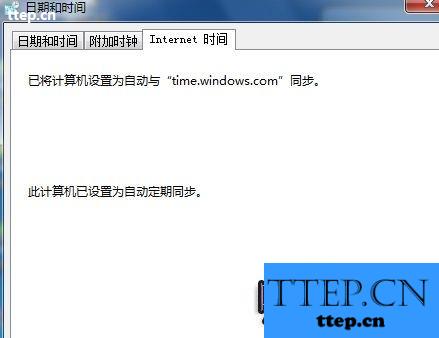
通过上述方法我们就能够取消系统自动同步时间的功能了,当然如果你需要开启的时候,也可以通过上述方法重新开启该功能!
win7系统取消自动同步时间的功能
1.首先单击键盘上的windows键或者是直接单击开始菜单,然后在其中找到并点击进入到控制面板的界面中。
2.在控制面板中,首先将右上方的查看方式更改一下,将默认的设置更改为小图标,如果默认的是小图标的话就不更改了。
3.在下面的窗口中,找到日期和时间这一项并进入,之后便可以看到界面,将窗口界面切换到Internet时间,可以看到默认的是与网络同步的,点击下方的更改设置。

4.在弹出来的窗口中,将于Internet时间服务器同步这一项的勾选去掉,然后点击确定保存即可。
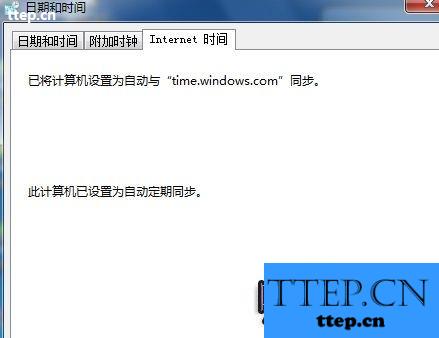
通过上述方法我们就能够取消系统自动同步时间的功能了,当然如果你需要开启的时候,也可以通过上述方法重新开启该功能!
- 上一篇:易车网添加社区方法
- 下一篇:华为荣耀V8开发者选项开启方法
- 最近发表
- 赞助商链接
-
